联想笔记本电脑关机可以充电吗 如何在联想笔记本电脑上设置充电后关机
更新时间:2023-06-08 08:43:51作者:xiaoliu
联想笔记本电脑关机可以充电吗,联想笔记本电脑是众多电脑用户喜爱的品牌之一,其高性能、稳定性和设计美观等优点备受称赞。然而许多用户在使用联想笔记本电脑时,会遇到一些问题,如关机时是否可以充电,以及如何在充电后自动关机等,这些问题都需要用户进行相应的设置。本文将为大家详细介绍联想笔记本电脑的充电与关机相关问题,并提供实用的解决方案,让您轻松搞定这些问题。
如何在联想笔记本电脑上设置充电后关机
具体方法:
1.点击打开笔记本电脑中预装的联想电脑管家软件。

2.点击联想电脑管家中图示的【系统硬件】按钮。
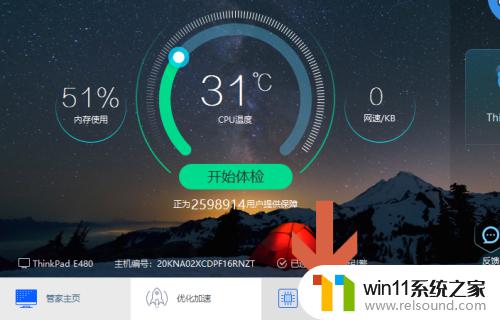
3.点击【设置】按钮。
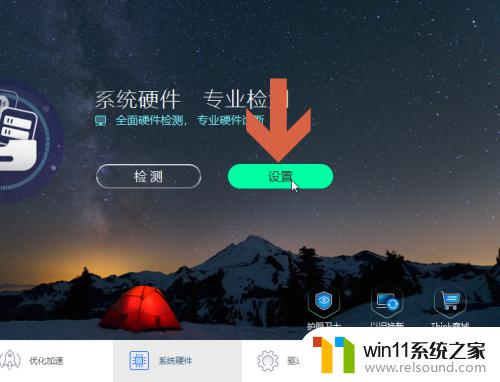
4.点击打开左侧的【电池设置】。
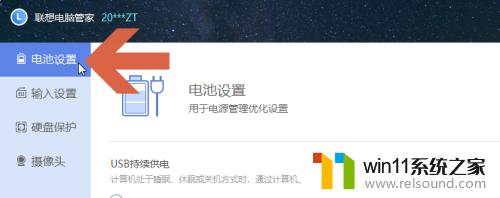
5.点击选中【从关机开始充电】选项。
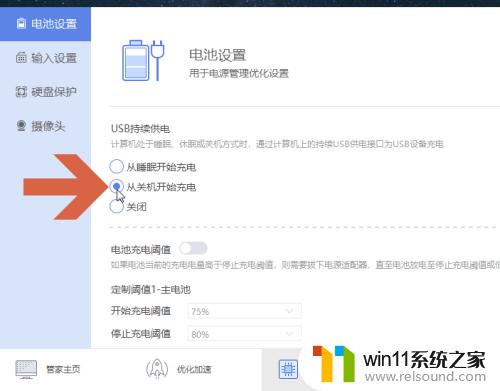
6.然后关闭联想电脑管家界面即可。
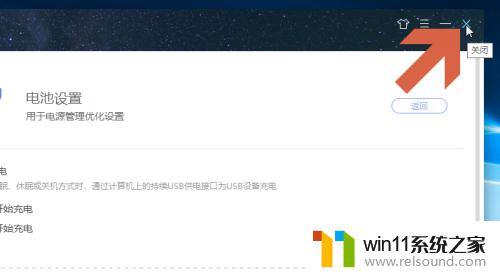
在使用联想笔记本电脑时,一定要注意充电和关机的问题。可以在设置中选择充电后关机等相关选项,以确保电池的安全使用。同时,更要注意不要在电池电量过低时强行关机,以免损坏电池。保持良好的使用习惯,才能让联想笔记本电脑更加稳定可靠的为用户服务。















